Recenzja klienta eM: czy może oswoić twoją skrzynkę odbiorczą? (Aktualizacja 2022)
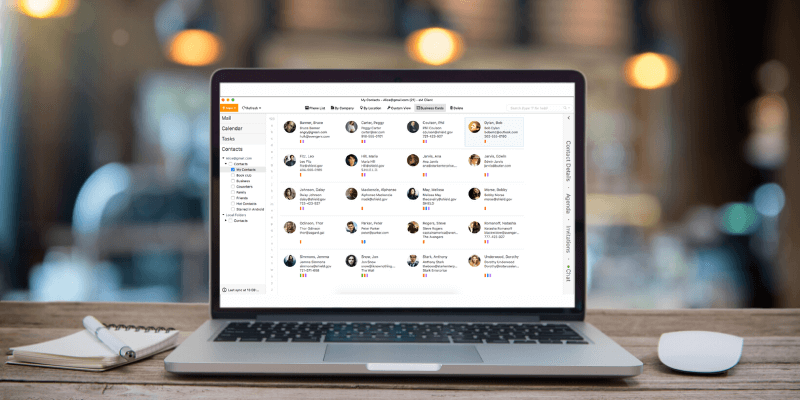
Klient eM
Podsumowanie
Dostępne dla Windows i Mac, Klient eM to dobrze zaprojektowany klient poczty e-mail, który sprawia, że konfiguracja i użytkowanie są proste. Wiele kont e-mail od różnych dostawców można skonfigurować automatycznie, a kalendarze i zarządzanie zadaniami są zintegrowane bezpośrednio ze skrzynką odbiorczą.
Wersja Pro zapewnia również nieograniczoną liczbę automatycznych tłumaczeń e-maili z wielu języków na Twój język ojczysty i z tego języka. Nieco ograniczona wersja klienta eM jest dostępna bezpłatnie do użytku osobistego, ale jesteś ograniczony do dwóch kont e-mail, chyba że kupisz wersję Pro, a usługa tłumaczenia jest niedostępna.
Chociaż eM Client to solidna opcja do przejęcia kontroli nad Twoją skrzynką odbiorczą, nie ma wielu dodatkowych funkcji, które wyróżniają go na tle konkurencji. To niekoniecznie jest zła rzecz; zbyt duża ilość rozproszenia w Twojej skrzynce odbiorczej może być bardziej kontrproduktywna niż pomocna. Jednak biorąc pod uwagę, że jego cena jest mniej więcej taka sama, jak w przypadku innych płatnych klientów poczty e-mail, można oczekiwać nieco więcej za dolara.
To, co lubię: Niezwykle łatwy w użyciu. Konfigurowalne inteligentne foldery. Opcja opóźnionego wysyłania. Automatyczne tłumaczenia z Pro.
Czego nie lubię: Kilka dodatkowych funkcji. Brak integracji z przypomnieniem Google.
Spis treści
Dlaczego zaufaj mi w tej recenzji
Cześć, nazywam się Thomas Boldt i jak większość z Was codziennie korzystam z poczty elektronicznej w mojej pracy i życiu osobistym. Używam poczty e-mail intensywnie od początku 2000 roku i obserwowałem, jak komputerowy klient poczty e-mail rośnie, spada i ponownie rośnie pośród przypływów i odpływów popularnych internetowych usług pocztowych.
Chociaż nie zbliżam się do mitycznego „Nieprzeczytane (0)”, myśl o otwarciu skrzynki odbiorczej nie przeraża mnie – i mam nadzieję, że pomogę Ci też tam dotrzeć.
Szczegółowy przegląd klienta eM
Jeśli masz jakieś doświadczenia z komputerowymi klientami poczty e-mail z czasów, zanim usługi poczty internetowej, takie jak Gmail, były popularne, być może pamiętasz frustracje związane z przygotowaniem wszystkiego.
Konfiguracja wszystkich wymaganych serwerów IMAP/POP3 i SMTP z ich własnymi unikalnymi wymaganiami konfiguracyjnymi może być żmudna w najlepszych okolicznościach; jeśli masz wiele kont e-mail, może to stać się prawdziwym bólem głowy.
Z przyjemnością informuję, że te czasy już dawno minęły, a skonfigurowanie nowoczesnego klienta poczty e-mail na komputery to pestka.
Po zainstalowaniu klienta eM przechodzisz przez cały proces instalacji – chociaż wybaczono ci, że w ogóle nie rozpoznajesz tego jako procesu, ponieważ wszystko, co musisz zrobić, to podać swój adres e-mail i hasło. Jeśli korzystasz z dowolnej popularnej usługi poczty eM, klient eM powinien być w stanie skonfigurować wszystko automatycznie za Ciebie.
Podczas procesu instalacji powinieneś poświęcić chwilę, aby wybrać swój ulubiony styl interfejsu, co jest miłym akcentem, który ostatnio włącza coraz więcej programistów. Może to dlatego, że jestem przyzwyczajony do pracy z Photoshopem i innymi programami Adobe, ale bardzo polubiłem styl ciemnego interfejsu i uważam, że jest znacznie łatwiejszy dla oczu.
Prawdopodobnie nadal będziesz postrzegać to jako rosnący trend w projektowaniu aplikacji na wielu platformach, przy czym wszyscy główni programiści pracują nad włączeniem pewnego rodzaju „trybu ciemnego” do swoich natywnych aplikacji.
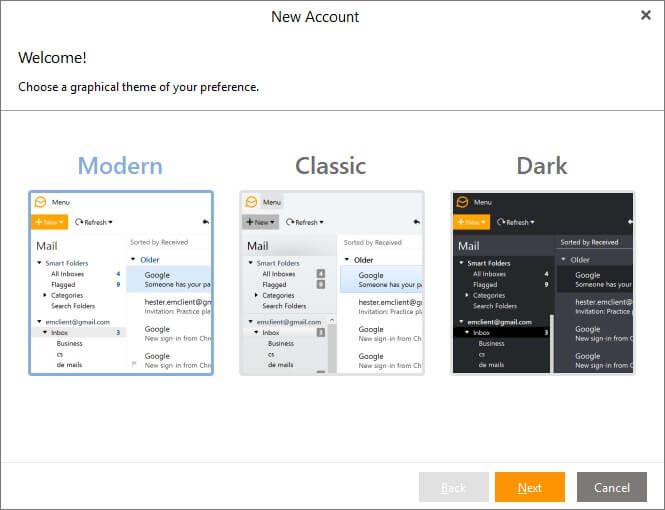
Następnym krokiem jest opcja importu z innego oprogramowania, chociaż nie miałem okazji z tego skorzystać, ponieważ w przeszłości nie korzystałem z innego klienta poczty na tym komputerze. Poprawnie zidentyfikował, że Outlook został zainstalowany w moim systemie jako część mojej instalacji Microsoft Office, ale po prostu zdecydowałem się pominąć proces importowania.
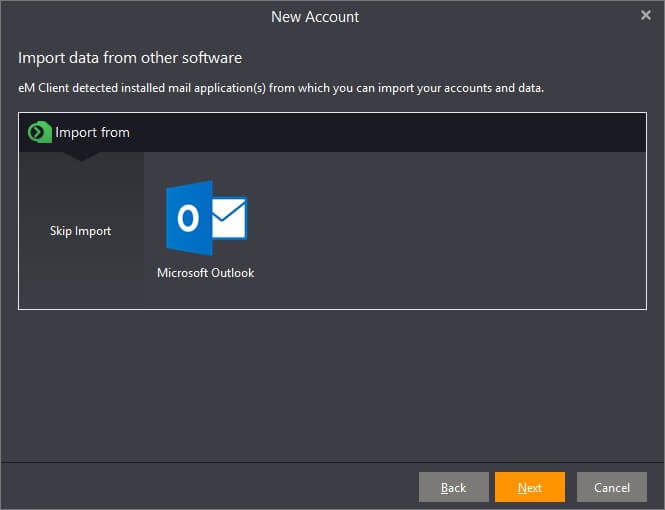
Proces zakładania konta e-mail powinien być niezwykle prosty, zakładając, że korzystasz z jednej z obsługiwanych przez nich usług e-mail. Lista głównych usług dla przedsiębiorstw: dostępne na ich stronie internetowej tutaj, ale istnieje wiele innych wstępnie skonfigurowanych opcji kont, które można łatwo obsługiwać w trybie automatycznej konfiguracji klienta eM.
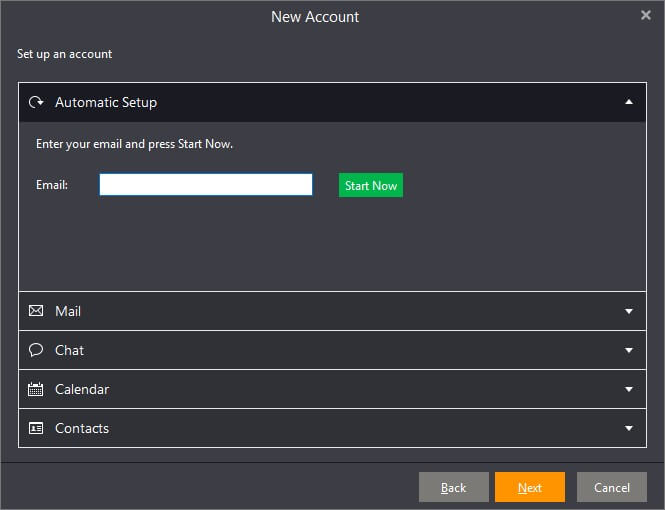
Zarejestrowałem dwa oddzielne konta, jedno konto Gmail i jedno hostowane przez moje konto serwera GoDaddy, i oba działały całkiem sprawnie, bez żadnych kłopotów z ustawieniami. Jedynym wyjątkiem było to, że klient eM założył, że mam kalendarz powiązany z moim kontem e-mail GoDaddy, i zwrócił błąd, gdy dowiedział się, że nie skonfigurowano żadnej usługi CalDAV.
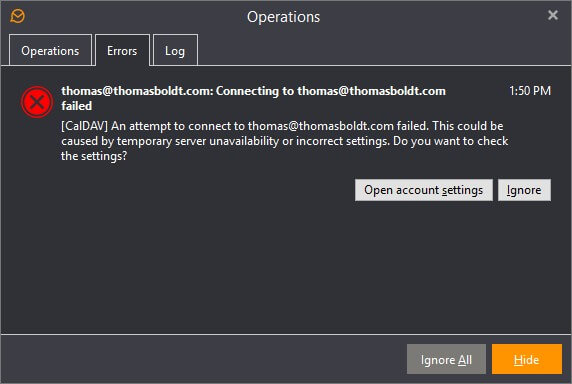
Jest to jednak dość łatwe rozwiązanie – po prostu kliknięcie przycisku „Otwórz ustawienia konta” i odznaczenie pola „CalDAV” uniemożliwia klientowi eM próbę jego sprawdzenia, a wszystko inne poszło gładko. Po prostu nigdy nie zawracałem sobie głowy konfigurowaniem mojego systemu kalendarza GoDaddy, ale jeśli go używasz, nie powinieneś napotkać tego błędu i powinien on skonfigurować się tak łatwo, jak Twoja skrzynka odbiorcza.
Konfiguracja konta Gmail jest tak prosta, jak korzystanie ze znanego zewnętrznego systemu logowania, który jest używany przez dowolną witrynę internetową innej firmy, która umożliwia logowanie się za pomocą konta Google. Musisz przyznać klientowi eM uprawnienia do czytania, modyfikowania i usuwania swoich e-maili/kontaktów/wydarzeń, ale to oczywiście wszystko, co jest wymagane do prawidłowego działania.
Czytanie i praca ze skrzynką odbiorczą
Jednym z najważniejszych narzędzi do zarządzania korespondencją e-mailową jest możliwość sortowania e-maili według priorytetu. Istnieje wiele e-maili, które cieszę się, że przechowuję na swoim koncie, takich jak rachunki i pokwitowania zamówień, które zwykle pozostawiam nieprzeczytane, ponieważ stanowią zasób na przyszłość, jeśli ich potrzebuję i nie chcę, aby były zaśmiecone w mojej normalnej skrzynce odbiorczej.
Jeśli już skonfigurowałeś swoje konto poczty internetowej z folderami, zostaną one zaimportowane i dostępne w kliencie eM, ale nie możesz modyfikować ich ustawień filtrowania bez odwiedzenia swojego rzeczywistego konta poczty internetowej w przeglądarce. Jednak możliwe jest ustawienie reguł, które pozwolą ci filtrować dokładnie w ten sam sposób w kliencie eM.
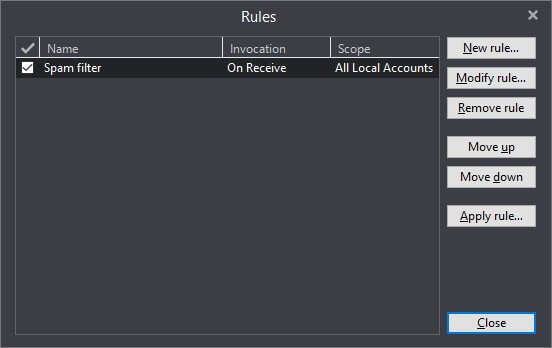
Reguły te umożliwiają filtrowanie wszystkich wiadomości z określonego konta do określonych folderów, co pozwala na ustalanie priorytetów lub zmianę priorytetów określonych wiadomości na podstawie tego, od kogo pochodzą, zawartych w nich słów lub prawie dowolnej innej kombinacji czynników, które można sobie wyobrazić.
Chociaż te filtry są niezbędne, zarządzanie nimi dla wielu kont może być nieco żmudne. Foldery inteligentne działają w sposób bardzo podobny do filtrów, umożliwiając sortowanie wiadomości e-mail na podstawie szeregu dostosowywanych zapytań wyszukiwania, z wyjątkiem tego, że mają zastosowanie do wszystkich wiadomości otrzymywanych ze wszystkich kont.
W rzeczywistości nie przenoszą one wiadomości do osobnych folderów, ale działają bardziej jak zapytanie wyszukiwania, które jest stale uruchamiane (i z jakiegoś powodu okno dialogowe używane do ich tworzenia odnosi się do nich jako Foldery wyszukiwania, a nie Foldery inteligentne.
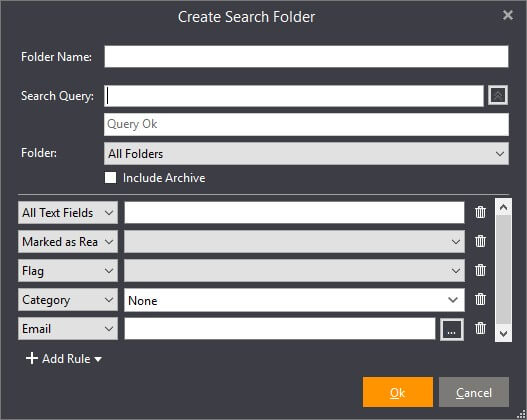
Po stronie wychodzącej eM Client oferuje szereg przydatnych funkcji upraszczających przepływ pracy. Jeśli masz skonfigurowanych wiele adresów e-mail, możesz szybko zmienić konto, z którego wysyłasz wiadomości, korzystając z wygodnego menu rozwijanego, nawet jeśli już skończyłeś pisać.
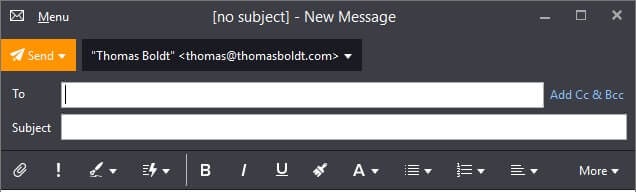
Listy dystrybucyjne umożliwiają tworzenie grup kontaktów, dzięki czemu nigdy nie zapomnisz włączyć Boba z działu sprzedaży lub teściów do swoich wątków e-mailowych (czasami zorganizowanie może mieć wady ;-).
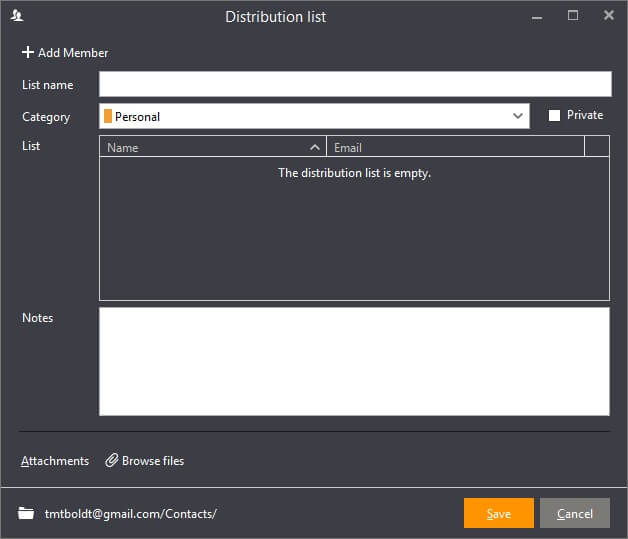
Jedną z moich ulubionych funkcji klienta eM jest funkcja „Opóźnione wysyłanie”. To wcale nie jest skomplikowane, ale może być niezwykle przydatne w wielu różnych sytuacjach, zwłaszcza w połączeniu z listami dystrybucyjnymi. Po prostu wybierz strzałkę obok przycisku „Wyślij” w napisanej właśnie wiadomości e-mail i określ godzinę i datę wysłania.
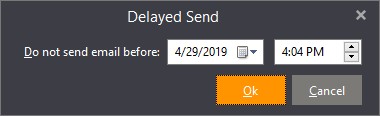
Wreszcie, bardzo doceniam fakt, że klient eM domyślnie nie wyświetla obrazów w wiadomościach e-mail. Większość obrazów w e-mailach marketingowych jest po prostu połączona z serwerem nadawcy, a nie osadzona w wiadomości.
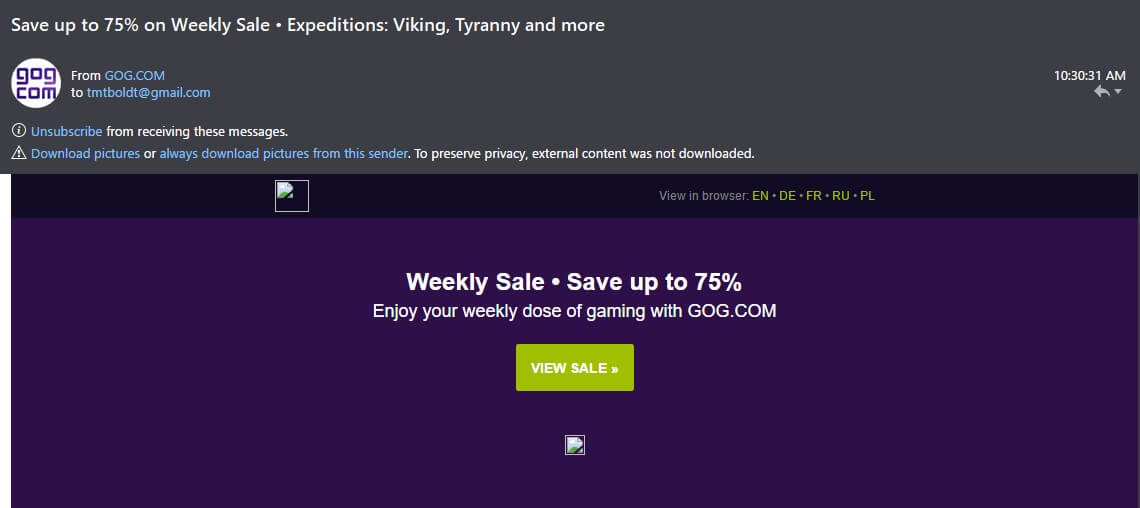
Dla tych z was, którzy nie są zaznajomieni z cyberbezpieczeństwem lub analityką marketingową, nawet prosta czynność otwarcia wiadomości e-mail może dostarczyć nadawcy wielu informacji o tobie, tylko na podstawie żądań pobrania użytych do wyświetlenia obrazów zawartych w Twoje e-maile.
Chociaż ci z was, którzy byli przyzwyczajeni do Gmaila, są prawdopodobnie przyzwyczajeni do mistrzowskiej mocy filtra spamu Google, który decyduje, co jest bezpieczne do wyświetlenia, nie każdy serwer ma taki sam poziom dyskrecji, więc wyłączenie wyświetlania obrazu, chyba że zweryfikujesz nadawcę jako bezpiecznego, jest świetna polityka.
Zadania i kalendarze
Ogólnie rzecz biorąc, funkcje zadań i kalendarzy eM Client są tak samo proste i efektywne jak reszta programu. Robią dokładnie to, co jest napisane na puszce, ale niewiele więcej – aw jednym przypadku trochę mniej. Może to być po prostu dziwactwo w tym, jak korzystam z mojego kalendarza Google, ale zwykle nagrywam wydarzenia za pomocą funkcji Przypomnienia, a nie funkcji Zadania.
W aplikacjach Google nie ma to większego znaczenia, ponieważ istnieje specjalny kalendarz utworzony do wyświetlania przypomnień i dobrze współpracuje z aplikacją Kalendarz Google, tak jak każdy inny kalendarz.
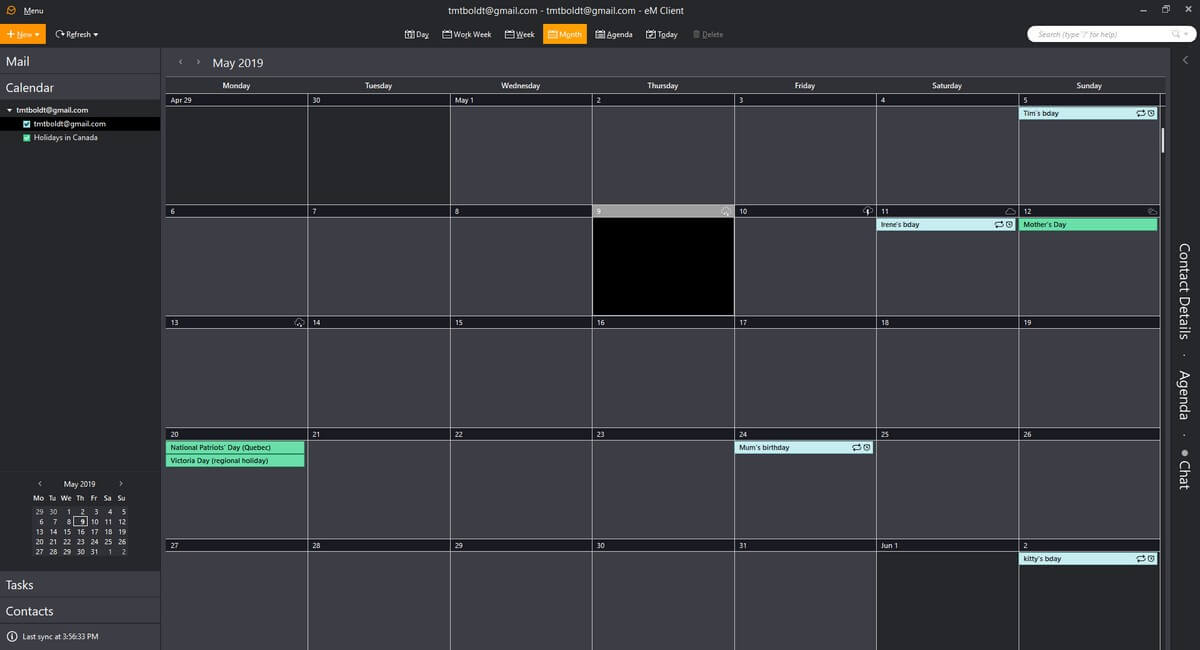
Jednak bez względu na to, co próbowałem, nie mogłem zmusić eM Client do wyświetlenia mojego kalendarza Przypomnień, ani nawet potwierdzenia jego istnienia. Pomyślałem, że może pojawi się w panelu Zadania, ale tam też nie było szczęścia. To był jeden problem, o którym również nie znalazłem żadnych informacji o wsparciu, co było rozczarowujące, ponieważ ogólnie wsparcie jest całkiem dobre.
Poza tym jednym dziwnym problemem nie ma zbyt wiele do powiedzenia na temat funkcji Kalendarza i Zadań. Nie chcę, żebyście myśleli, że to oznacza, że nie są dobrymi narzędziami – bo są. Przejrzysty interfejs z konfigurowalnymi widokami świetnie nadaje się do uporania się z bałaganem, ale niestety oznacza to, że jedynym ważnym punktem sprzedaży jest możliwość przenoszenia kalendarzy i zadań z wielu kont.
Chociaż jest to bardzo przydatna funkcja dla wielu skrzynek e-mail, jest zauważalnie mniej przydatna dla większości osób, które już używają jednego konta do zarządzania kalendarzem i zadaniami.
Osobiście mam dość problemów z nadążaniem za kalendarzem jednego konta, nie mówiąc już o podzieleniu go na wiele kont!
Alternatywy dla klientów eM
eM Client zapewnia poręczny wykres pokazujący, jak wypada na tle konkurencji. Pamiętaj tylko, że jest napisane, aby wyglądało na najlepszą opcję, a więc nie wskazuje na to, co inni mogą zrobić, a czego nie.
Mailbird (Tylko Windows, 24 USD rocznie lub 79 USD jednorazowy zakup)
Mailbird jest zdecydowanie jednym z lepszych klientów poczty e-mail dostępnych w tej chwili (moim zdaniem) i zapewnia przejrzysty interfejs klienta eM z wieloma pomocnymi dodatkami zaprojektowanymi, aby zwiększyć wydajność. Szczególnie interesująca jest funkcja szybkiego czytnika, podobnie jak szereg dostępnych integracji z mediami społecznościowymi i przechowywaniem w chmurze, takim jak Dropbox.
Darmowa wersja jest dostępna do użytku osobistego, ale nie będziesz w stanie uzyskać większości zaawansowanych funkcji, które czynią ją interesującą, a liczba kont, które możesz dodać, jest ograniczona. Możesz przeczytać naszą pełną Recenzja Mailbirda tutaj lub moje bezpośrednie porównanie funkcji Mailbird a klient eM tutaj.
Postbox (Mac i Windows, 40 USD)
Postbox to kolejny doskonały klient, z przejrzystym interfejsem i kilkoma świetnymi funkcjami dla zaawansowanych użytkowników. Quick Post umożliwia natychmiastowe wysyłanie treści do szerokiej gamy usług, od Evernote, przez Dysk Google, po Instagram. Jeśli wydajność jest Twoją najprawdziwszą miłością, możesz nawet śledzić, ile czasu spędzasz na poczcie e-mail z poziomu programu.
Jeśli jesteś użytkownikiem z wieloma komputerami, z przyjemnością dowiesz się, że licencje Postbox na użytkownika, a nie na urządzenie, możesz zainstalować go na tylu komputerach, ile potrzebujesz, w tym na połączeniu komputerów Mac i PC z systemem Windows.
Microsoft Outlook (Mac i Windows – 129.99 USD)
perspektywy zajmuje wyjątkowe miejsce na tej liście, ponieważ nie jest to program, który kiedykolwiek aktywnie poleciłbym użytkownikowi, który absolutnie go nie potrzebował. Ma ogromną listę funkcji, ale to również sprawia, że jest niesamowicie skomplikowana, wykraczając poza potrzeby większości użytkowników domowych i małych firm.
Jeśli wymagania dotyczące rozwiązań korporacyjnych nie zmuszają Cię do korzystania z programu Outlook, zazwyczaj najlepiej jest trzymać się od niego z daleka na rzecz jednego z bardziej przyjaznych dla użytkownika wariantów. Jeśli tak, prawdopodobnie Twoja firma ma dział IT, który dba o to, by wszystko działało prawidłowo. Chociaż myślę, że wspaniale jest mieć tak wiele funkcji, jeśli 95% z nich po prostu zaśmieca interfejs i nigdy się nie przyzwyczai, jaki jest naprawdę sens?
Przeczytaj także: Outlook a klient eM
Mozilla Thunderbird (Mac, Windows i Linux – bezpłatny i open source)
Thunderbird jest dostępny na pocztę e-mail od 2003 roku i pamiętam, że byłem bardzo podekscytowany, gdy pojawił się po raz pierwszy; idea wolnego oprogramowania wysokiej jakości była w tamtych czasach wciąż całkiem nowa (*waves cane*).
Od tego czasu przeszła dość długą drogę, wydano ponad 60 wersji i nadal jest aktywnie rozwijana. Oferuje wiele wspaniałych funkcji, dorównujących większości tego, co potrafi Klient eM – łączyć skrzynki odbiorcze, zarządzać kalendarzami i zadaniami oraz integrować z szeregiem popularnych usług.
Niestety Thunderbird pada ofiarą tego samego problemu, który dotyka wiele oprogramowania open source – interfejsu użytkownika. Wciąż wygląda na to, że jest przestarzały od około 10 lat, zagracony i nieatrakcyjny. Dostępne są motywy tworzone przez użytkowników, ale generalnie są one gorsze. Ale jeśli poświęcisz trochę czasu, aby się do niego przystosować, przekonasz się, że zapewnia on wszystkie funkcje, których można oczekiwać w cenie, z którą po prostu nie możesz się spierać. Przeczytaj nasze szczegółowe porównanie Thunderbird a klient eM tutaj.
Możesz również przeczytać nasze szczegółowe recenzje najlepszych klientów poczty e-mail dla Windows i mak.
Przyczyny ocen
Skuteczność: 4/5
eM Client to doskonale skuteczny menedżer poczty e-mail, zadań i kalendarza, ale tak naprawdę nie robi wiele, co wykracza poza podstawowe minimum, których można oczekiwać od klienta poczty e-mail. Jest bardzo prosty w konfiguracji, możesz łatwo filtrować i sortować wiadomości e-mail i dobrze integruje się z szeroką gamą usług.
Największy unikalny punkt sprzedaży jest dostępny tylko w wersji Pro, która zapewnia nieograniczone automatyczne tłumaczenia przychodzących i wychodzących wiadomości e-mail.
Cena: 4 / 5
eM Client jest wyceniany mniej więcej w połowie konkurencji, a w porównaniu z Outlookiem jest to prawdziwa okazja. Jednak jesteś ograniczony do jednego urządzenia, chociaż licencje na wiele urządzeń są dostępne za nieco obniżony koszt.
Jest to w porządku, jeśli używasz tylko jednego komputera, ale część konkurencji ma podobną cenę na użytkownika, co pozwala na nieograniczoną liczbę urządzeń z dodatkowymi zaawansowanymi funkcjami, których nie można znaleźć w kliencie eM.
Łatwość użytkowania: 5/5
eM Client jest niezwykle łatwy w konfiguracji i obsłudze, a to była zdecydowanie moja ulubiona część programu. Jeśli nie masz ochoty (lub nie chcesz tracić czasu) na konfigurowanie adresów i portów serwerów, zdecydowanie nie musisz się martwić, ponieważ początkowa konfiguracja jest całkowicie automatyczna dla większości dostawców poczty e-mail.
Reszta interfejsu użytkownika jest również bardzo przejrzysta, chociaż częściowo dlatego, że program koncentruje się na podstawach i nie ma zbyt wielu dodanych funkcji, które zaśmiecałyby lub utrudniały wrażenia użytkownika.
Wsparcie: 4/5
Ogólnie rzecz biorąc, klient eM ma dobre wsparcie online, chociaż niektóre bardziej szczegółowe treści mogą być nieco nieaktualne (lub w jednym przypadku link z programu wskazywał na stronę 404).
Jedynym obszarem, który wydaje się niechętny do dyskusji, są jakiekolwiek negatywne skutki programu. Próbując rozwiązać mój problem z Kalendarzem Google, zauważyłem, że zamiast przyznać, że nie obsługuje funkcji przypomnień, po prostu w ogóle o tym nie dyskutowano.
Ostatnie słowo
Jeśli szukasz przejrzystego klienta poczty e-mail z dobrą obsługą szeregu usług poczty e-mail/kalendarza/zadań, Klient eM to świetna opcja. Koncentruje się na podstawach i wykonuje je dobrze – po prostu nie oczekuj niczego zbyt wyszukanego, a będziesz szczęśliwy. Jeśli jesteś zaawansowanym użytkownikiem i szukasz czegoś bardziej wydajnego, istnieją inne opcje, które możesz chcieć zbadać.
Co sądzisz o naszej recenzji klienta eM? Zostaw komentarz poniżej.
Derniers articles